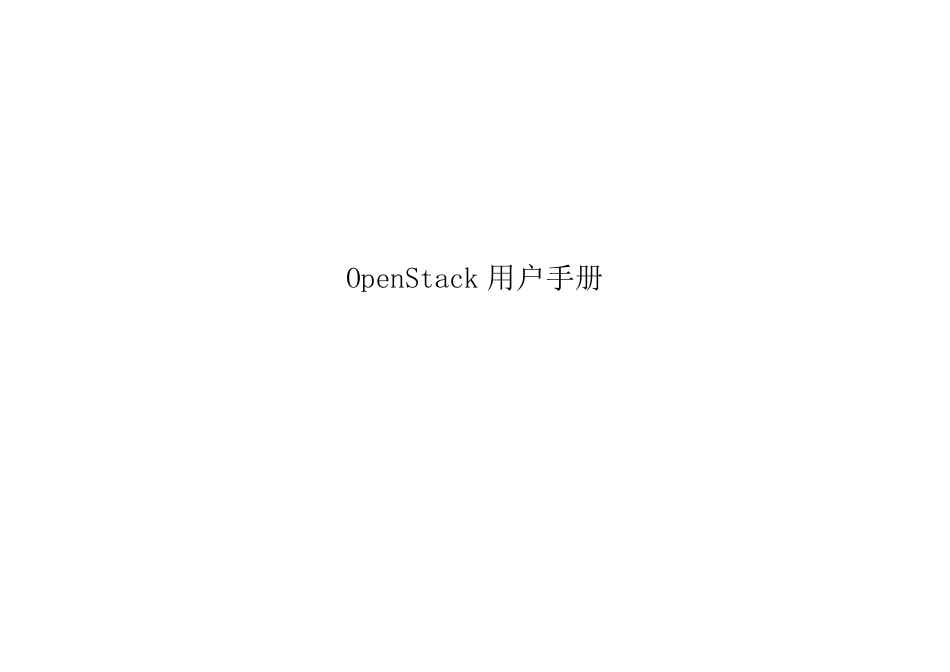OpenStack 用户手册 云平台的使用,主要是以租户和用户登录dashboard 来实现。要想管理和使用云平台,首先要明白云平台的租户用户的概念: 租户:租户也就是云平台资源的权限,配额,及用户等若干对象的集合。可以给一个租户赋予若干资源,一定的权限,以及若干用户。租户就好像是一个部门,或者项目组的抽象。其实,在云平台里租户也叫 project(项目)。 用户:用户就是云平台资源的管理者和使用者。从使用云平台的角度来讲,主要有两种类型的用户,超级管理员(admin),及普通用户。admin 是云平台默认就有的,主要负责云平台的资源管理,包括建立租户用户,分配资源权限等,就好像是公司负责人,或者是项目的总负责人。普通用户就是云平台资源的实际使用者,好像是部门的员工,或者是项目组成员。 有了关于租户用户以后,还得有租户用户的一些资源和环境,如网络,镜像,云主机类型,等就可以生成云主机了。下面就以Dashboard 的方式来依次讲解,如何管理和使用云平台。 1.1 登陆Dashboard 搭建好OpenStack 云计算平台后,可以访问http://controller_IP/dashboard ,来对云平台进行管理和使用。在本使用手册中,control_IP 为 10.0.15.11,因此,访问http://10.0.15.11/dashboard,界面如下图所示: 输入用户名和密码,本云平台的用户名为admin,密码假设是password,登陆成功后进入主页面,如下图所示: 因为admin 具有管理员权限,所以登陆成功后会自动进入“Admin”(管理员)管理界面。如果是普通用户,则会直接进入“Project”(项目)界面。普通用户看不到 Admin 管理界面。如果进入的是“Admin”管理界面,点击“Project”即也可进入项目界面,如下图所示: 1 .2 租户用户的管理 进入管理员管理界面,点击左列的“Identity”下的“Projects”选项,即可进入租户管理界面,如下图所示: 点击右上方的“Create Project”按钮,界面如下图所示: 在对应的文本框填写租户名字及相关描述,还可以点击“Project Members”标签,选择用户作为租户成员,点击“Quota”标签,设置租户的资源配额。设置好以后,点击右下方的“Create Project”按钮,就完成了租户的创建。 在租户管理界面,点击某个租户后面的“Edit Project”按钮,即可进入修改租户信息的界面: 修改完后,点击右下方的“Save”按钮,即可完成修改租户信息。 在租户管理界面,每个租户后面提供了很多的功能,以后可能会用到,请大家可以自己看一下。 ...